この記事ではwindows11でタスクバーの位置を左や縦並べにする方法について紹介します。
windows10に慣れてしまったおかげで、タスクバーを中央揃えではなく、左揃えに変更したい人などはぜひ確認してみてください。
windows11でタスクバーを左にする方法
windows11でタスクバーの位置を左にする方法・手順は以下の通りです。
- タスクバーの何もないところを右クリック
- 「タスクバーの設定」をクリック
- 画面右側の下にある「タスクバーの動作」をクリック
- 「タスクバーの配置」で「左揃え」に選択
以上になります。
以下では上記手順について画像付きで詳しく紹介します。
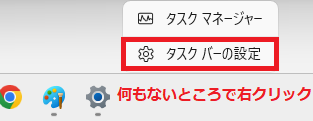
まずはパソコン画面下にあるタスクバーの何も表示されていないところにマウスを動かして右クリックします。
そしてさらに「タスクバーの設定」をクリックします。
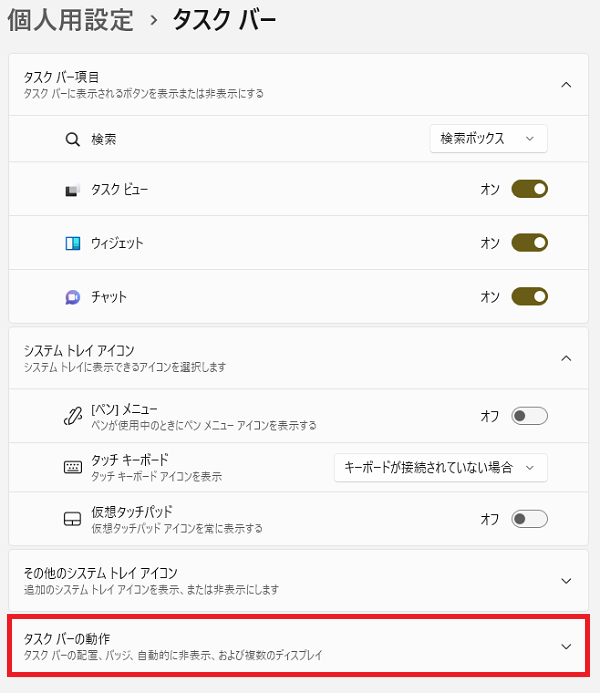
すると個人用設定画面が表示されるので、画面右側の下のほうにある「タスクバーの動作」をクリックします。
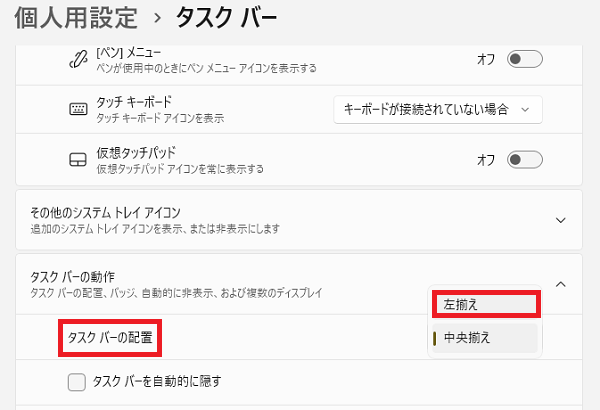
「タスクバーの配置」の項目の右側にタブで選択できる箇所があるので、ここをクリックして「中央揃え」から「左揃え」に変更します。
これでwindows10と同じように、タスクバーの配置が左揃えになります。
windows10に慣れ親しんでいる場合は、この設定をしておくことでよりwindows11が使いやすくなるのではないでしょうか。
windows11でタスクバーを縦向きする方法
windows11の標準機能では、タスクバーを縦向き設定することはできません。
ただ、フリーソフトなどを用いることで、windows11でタスクバーを縦にすることは可能です。
なお、以下のサイトではフリーソフト「Explorer Patcher for Windows11」でタスクバーを縦にするやり方について詳しく紹介されています。



コメント